腾讯文档怎么切换账号登录 腾讯文档切换账号登录教程
更新日期:2023-05-26 09:02:46
来源:互联网
当我们登陆了腾讯文档账号后想查看其他账号的文档就需要用到切换账号,那么腾讯文档怎么切换账号登录?用户首先需要先打开腾讯文档的操作界面来进行设置,在腾讯文档左上角有个设置的图标,点开设置即可添加其他账号进行登录即可。
腾讯文档切换账号登录教程
1、首先,打开腾讯文档界面后,点击右上角的设置图标

2、然后,在打开的下拉菜单中点击添加账号按钮
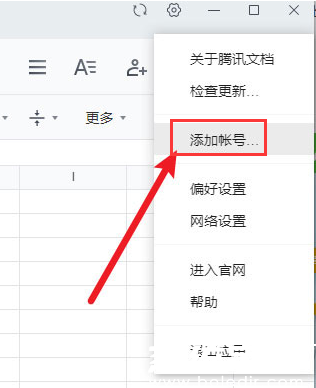
3、接着,在平台栏目中切换不同登录方式进行登录
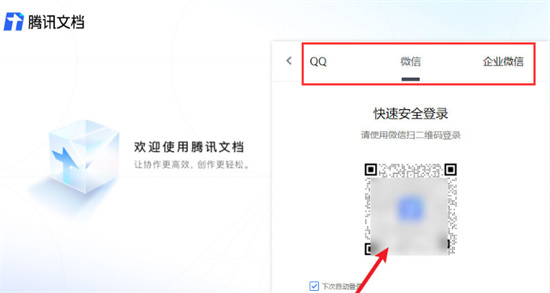
4、用另一平台账号登录后,重新打开该页面,即可在登录过的账号间来回切换
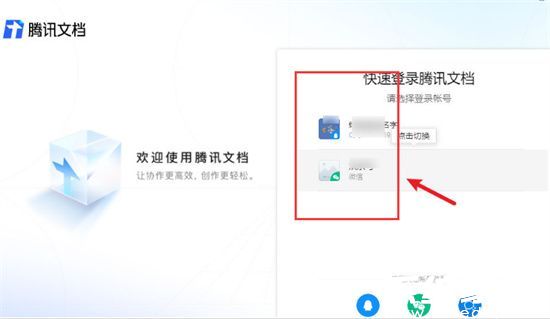
以上就是腾讯文档切换账号登录教程,赶紧来看看吧。
常见问题
- 知乎小说免费阅读网站入口在哪 知乎小说免费阅读网站入口分享365443次
- 知乎搬运工网站最新入口在哪 知乎盐选文章搬运工网站入口分享218670次
- 知乎盐选小说免费网站推荐 知乎盐选免费阅读网站入口分享177210次
- 原神10个纠缠之缘兑换码永久有效 原神10个纠缠之缘兑换码2024最新分享96861次
- 羊了个羊在线玩入口 游戏羊了个羊链接在线玩入口70746次
- 在浙学网页版官网网址 在浙学官方网站入口66419次
- 王者荣耀成年账号退款教程是什么?王者荣耀成年账号可以退款吗?64796次
- 地铁跑酷兑换码2024永久有效 地铁跑酷兑换码最新202458573次
- paperpass免费查重入口58502次
- 蛋仔派对秒玩网址入口 蛋仔派对秒玩网址入口分享57701次

